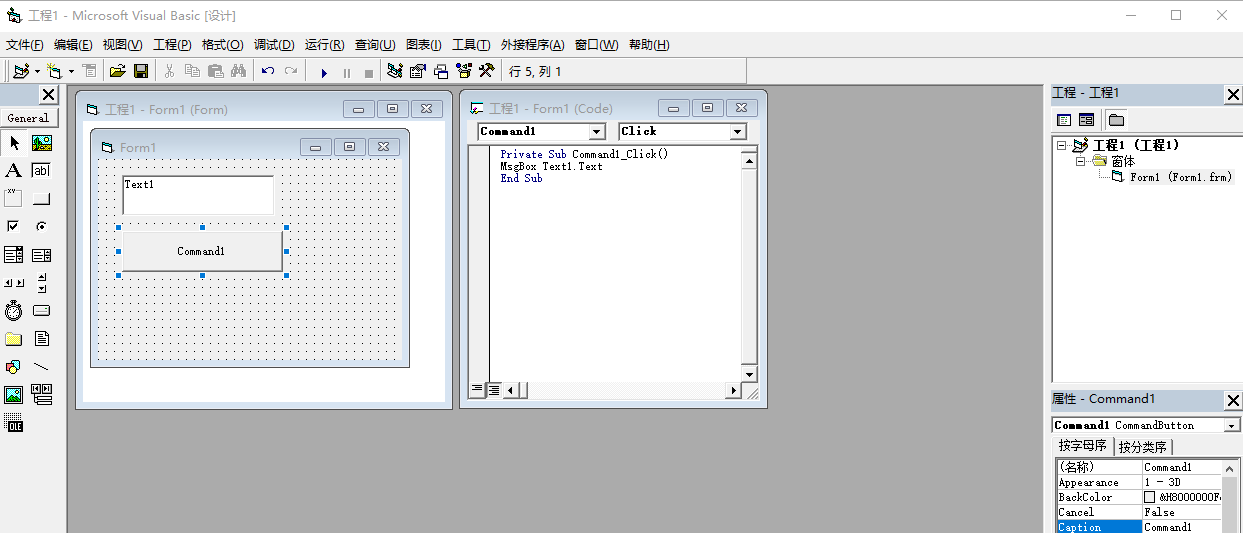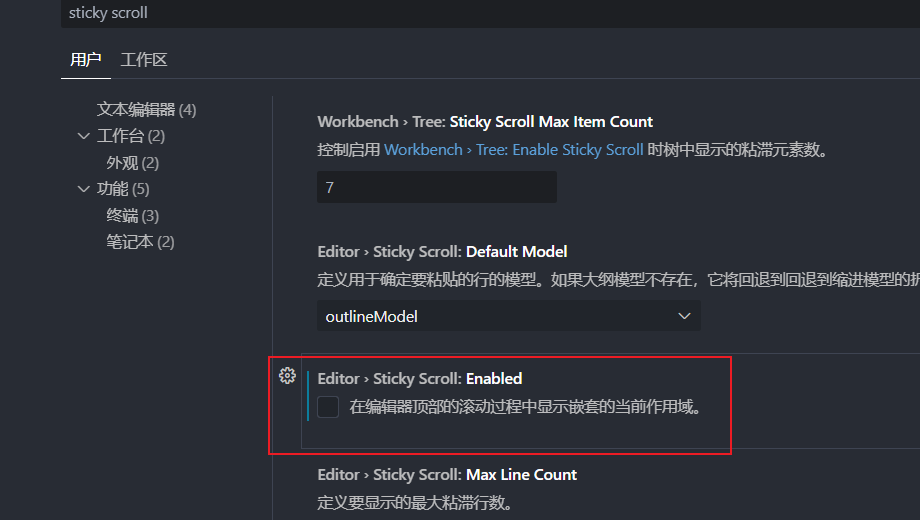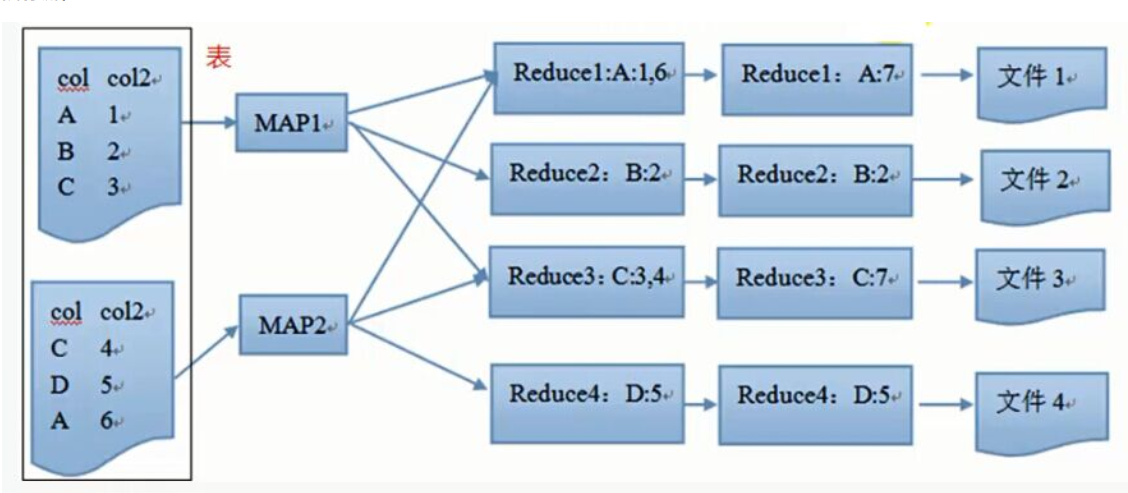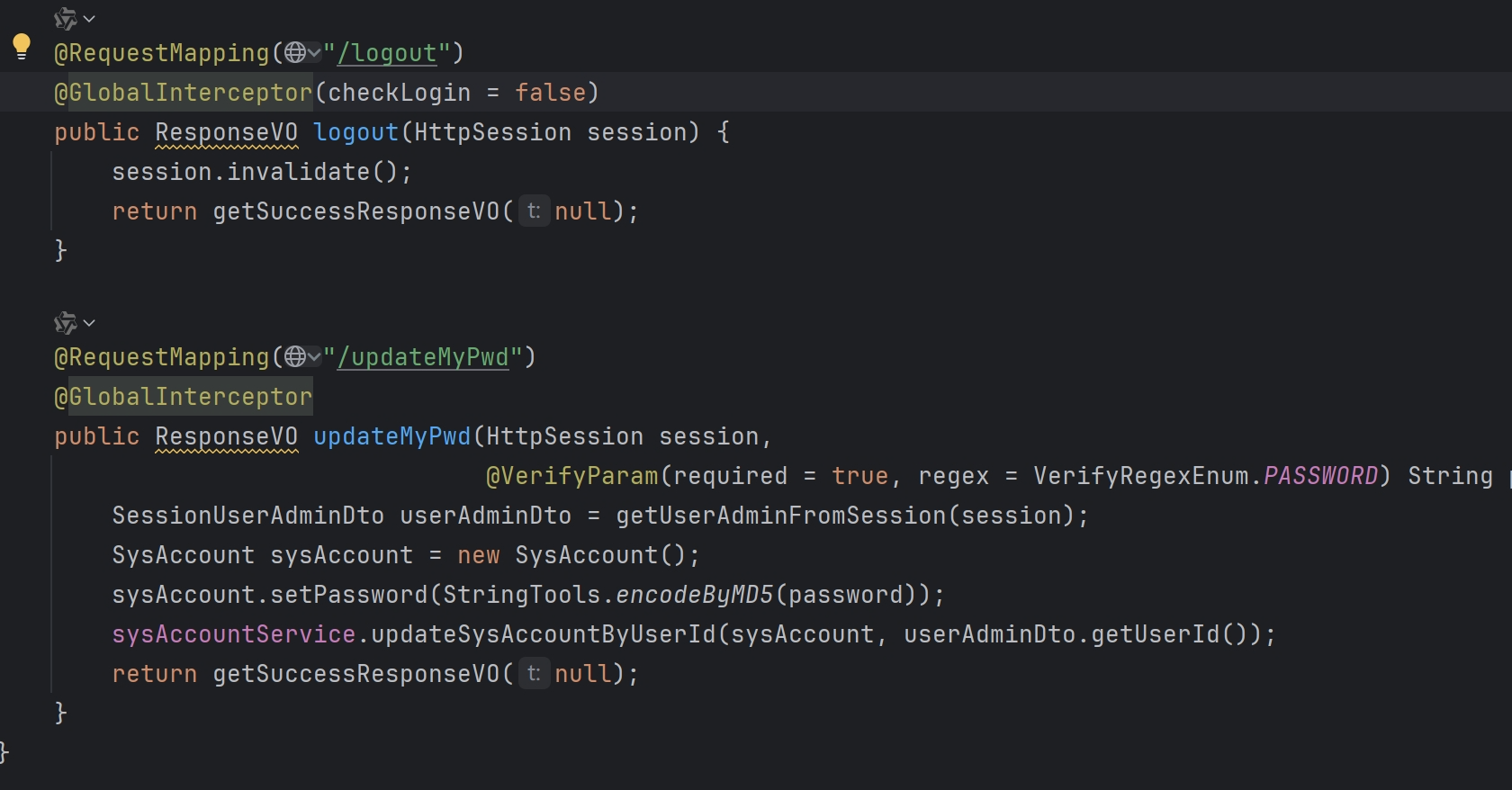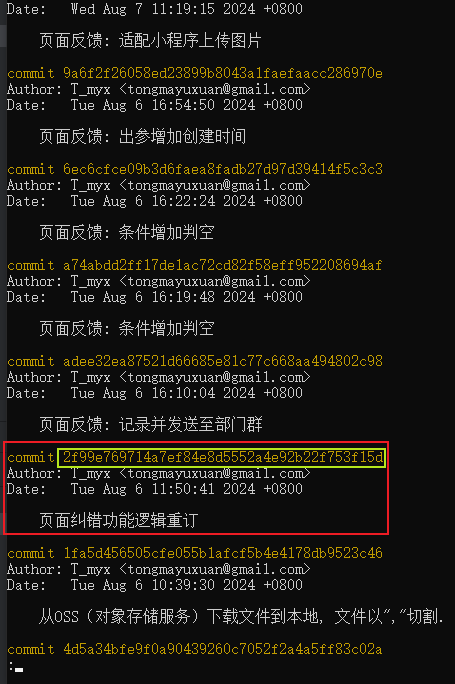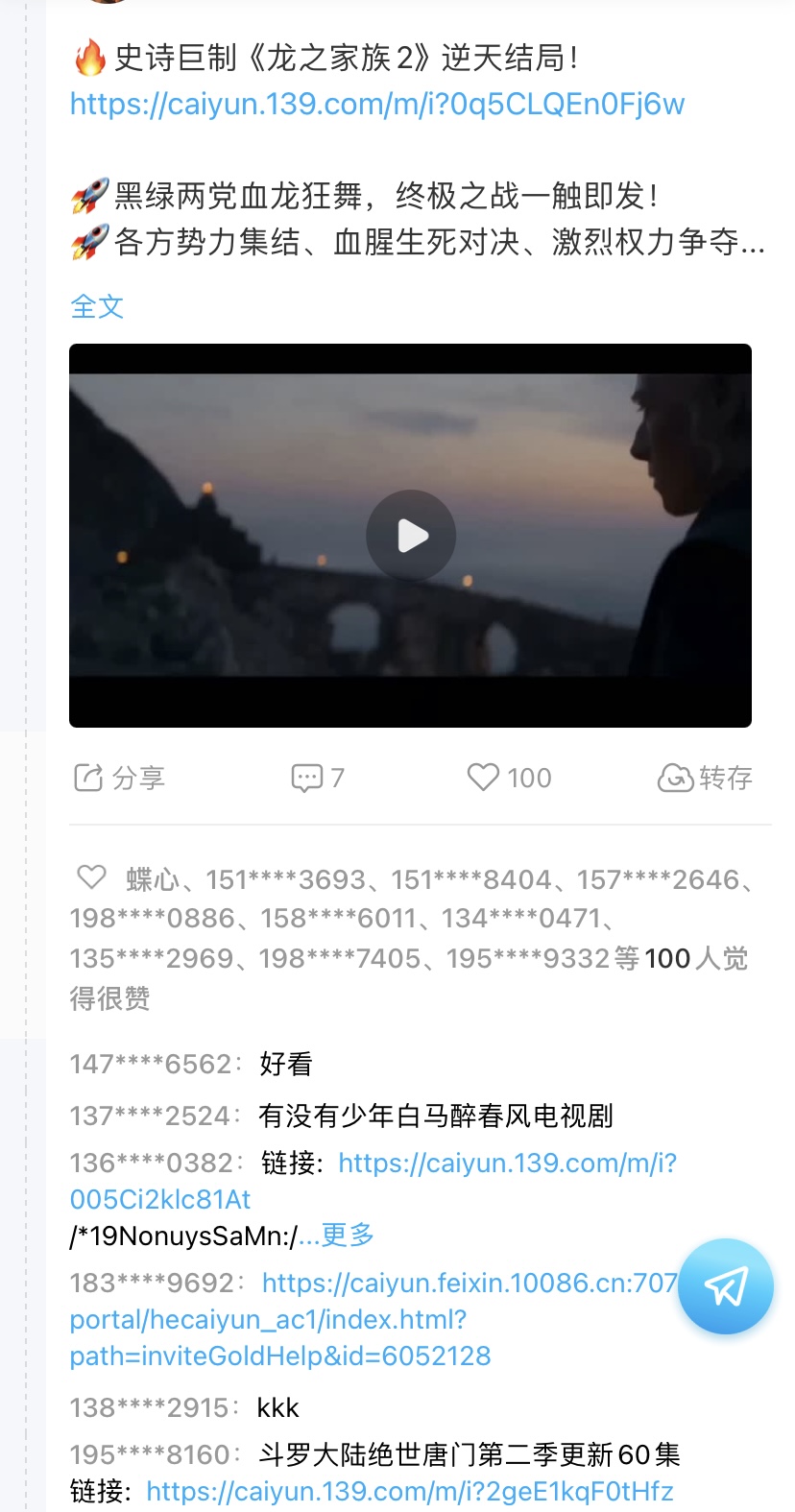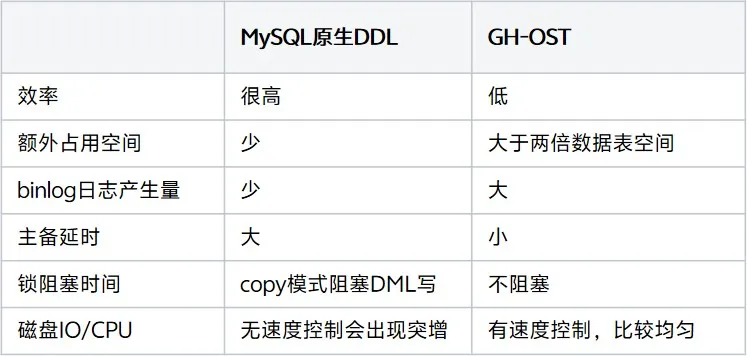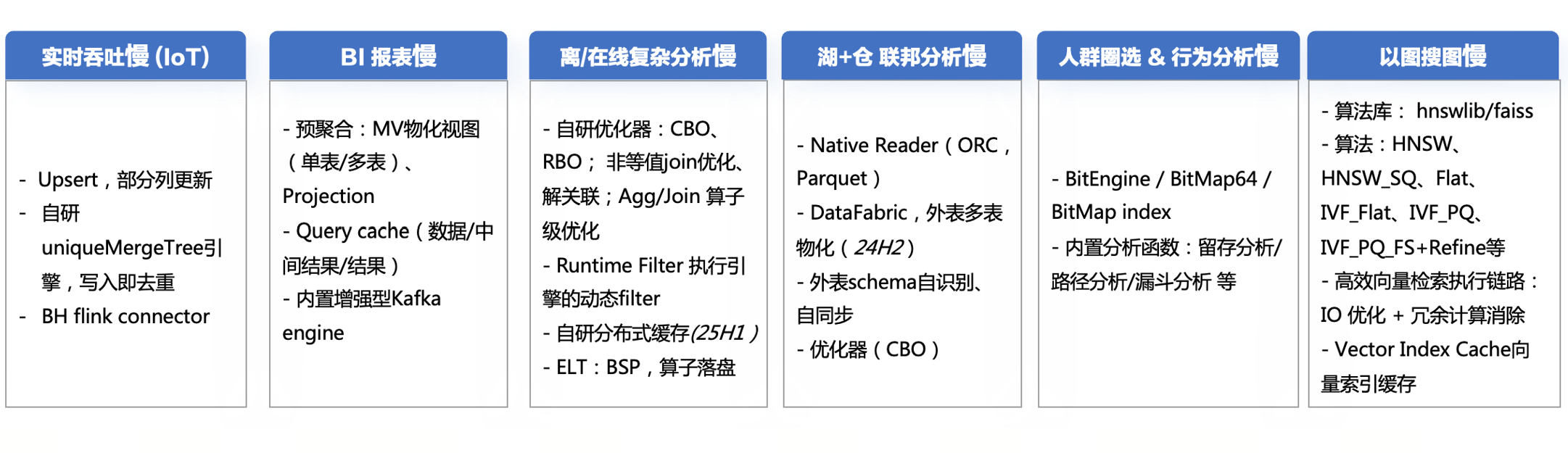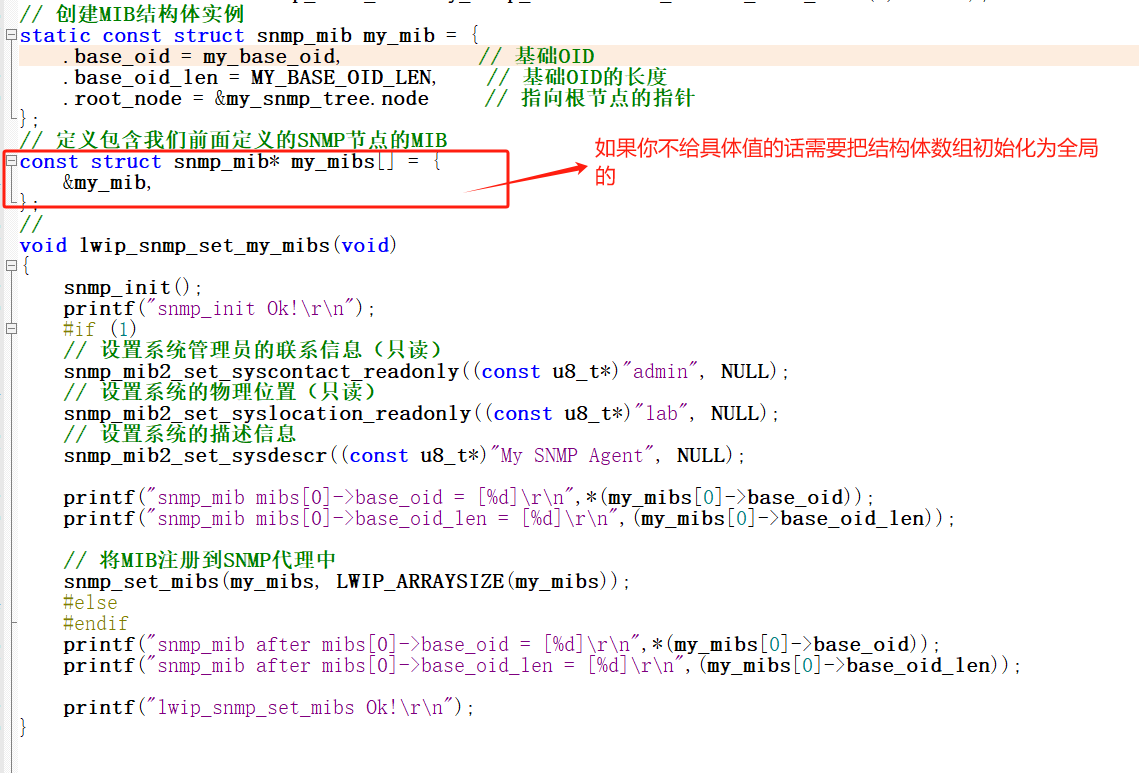第一步:在docker仓库查找portainer的版本
docker search portainer

注意,docker portainer有两个版本:portainer/portainer 和 portainer/portainer-ce:
portainer/portainer是早期版本,已不再更新portainer/portainer-ce是新版本,使用新版本
docker pull portainer/portainer-ce
docker run: 这个命令用于启动一个新的 Docker 容器。-d: 这个参数指定容器以 “detached” 模式运行,也就是在后台运行。-p 8888:9000: 这个参数将容器的 8888 和 9000 端口映射到宿主机的对应端口上,这样我们就可以通过宿主机访问容器内的服务。--name portainer: 给这个容器起名为 “portainer”。--restart=always: 这个参数指定只要 Docker 启动,这个容器就自动重启。-v /var/run/docker.sock:/var/run/docker.sock: 这个参数将宿主机的 Docker 套接字文件挂载到容器内部,这样 Portainer 就可以管理宿主机上的 Docker 服务。-v /app/portainer:/data: 这个参数创建了一个名为 “portainer_data” 的数据卷,并挂载到容器的 /data 目录。这样可以保存 Portainer 的配置和数据。- -v /app/portainer/public-public:/public :将解压的汉化包目录挂载到Portainer容器的/public目录。
portainer/portainer-ce: 这是 Portainer 的 Docker 镜像名称,告诉 Docker 使用这个镜像来创建容器。
等待最新镜像下载完成之后启动portainer。
docker run -d -p 8888:9000 --restart=always -v /var/run/docker.sock:/var/run/docker.sock -v /app/portainer:/data -v /app/portainer/public-public:/public --name portainer portainer/portainer-ce

docker ps查看运行的容器

3.验证登录
使用ip:8888即可,这里的192.168.29.208是我的虚拟机,初次登陆时需要设置一个admin账号的密码,在admin下方输入8位密码创建用户,输入密码后点击创建用户即可 (下方的允许匿名我也勾选上了):

配置中文环境
1.下载汉化
下载地址如下,linux下载tar.gz文件
https://github.com/eysp/public/releases/tag/public
上传到linux服务器的目录中,并解压:
[root@localhost portainer]# tar -xzf public-public.tar.gz
[root@localhost portainer]#


在下一步环境中选择本地连接即可:

然后会进入如下界面:

点击local进入查看容器详情:

上面页面展示的对应如下命令
docker system df